质量效应无法运行是许多玩家在尝试启动这款经典科幻RPG游戏时可能遇到的问题,这一问题可能由多种因素引起,包括系统不兼容、文件损坏、驱动程序过时或硬件配置不足等,本文将详细分析质量效应无法运行的可能原因,并提供系统的解决方案,帮助玩家顺利进入游戏世界。
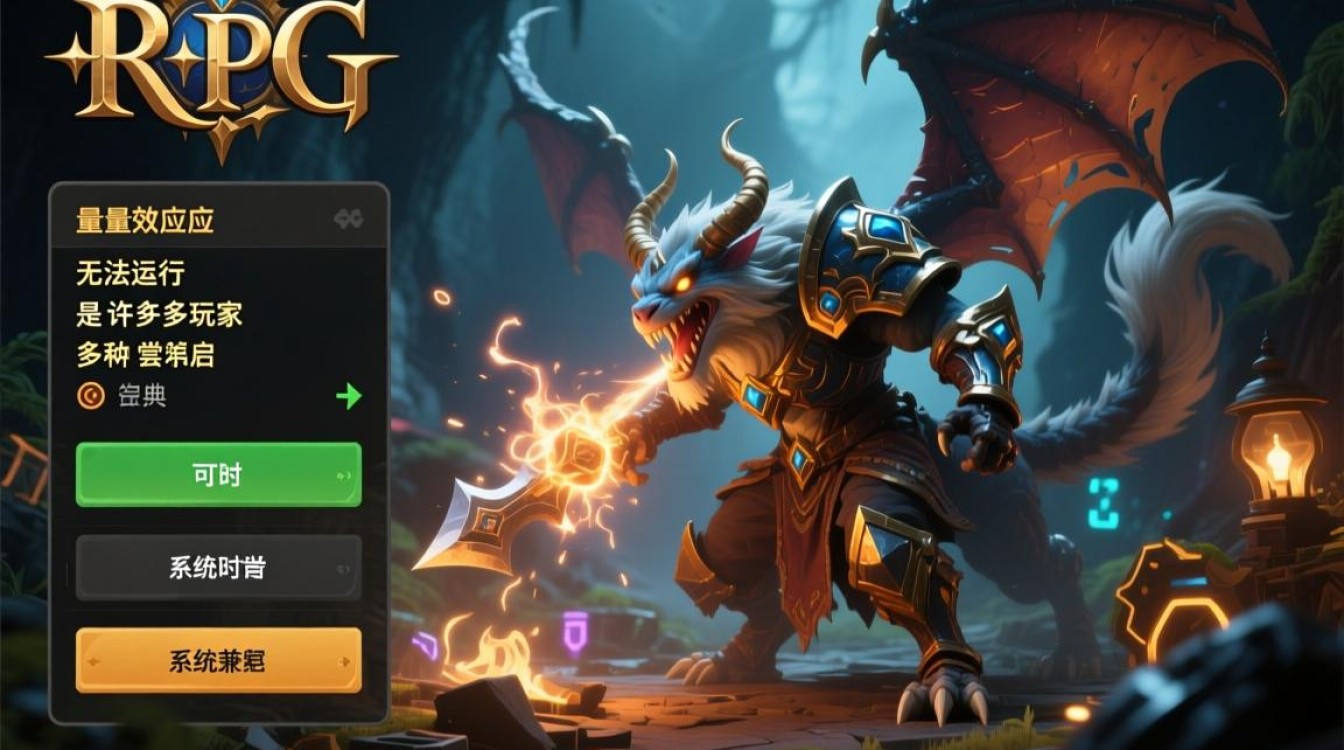
常见原因分析
质量效应无法运行通常与以下几个方面有关:
系统兼容性问题
质量效应作为一款2007年发布的游戏,与现代操作系统(如Windows 10或11)可能存在兼容性障碍,特别是64位系统或高版本DirectX环境,可能导致游戏无法正常启动。游戏文件损坏
不完整的安装文件、下载中断或硬盘读写错误都可能导致游戏文件损坏,进而引发运行失败。驱动程序过时
显卡驱动程序是游戏运行的关键,过时的驱动可能无法支持游戏的图形渲染需求,导致黑屏或闪退。硬件配置不足
虽然质量效应对硬件要求不高,但低于最低配置的设备(如集成显卡、内存不足)也可能无法运行游戏。
第三方软件冲突
杀毒软件、系统优化工具或某些后台程序(如Overlay功能)可能与游戏产生冲突,阻止其正常运行。
解决方案
针对上述原因,可以尝试以下步骤解决问题:
检查系统兼容性
- 操作系统要求:质量效应1代官方支持Windows XP/Vista,但可通过兼容模式运行于现代系统。
右键点击游戏主程序 → 属性 → 兼容性 → 勾选“以兼容模式运行这个程序” → 选择“Windows XP (Service Pack 3)”。
- DirectX和运行库:确保安装了DirectX 9.0c及Visual C++ 2005/2008运行库(可通过游戏安装目录或微软官网获取)。
验证游戏文件完整性
- Steam平台:右键游戏 → 属性 → 本地文件 → “验证游戏文件的完整性”。
- 光盘安装版:重新安装游戏或手动替换损坏文件(可通过官方补丁或社区资源获取)。
更新驱动程序
- 显卡驱动:访问NVIDIA、AMD或Intel官网,下载最新驱动程序。
- 芯片组驱动:更新主板芯片组驱动(可通过设备管理器或主板厂商官网获取)。
调整硬件设置
- 关闭不必要的后台程序:通过任务管理器结束占用资源的进程(如浏览器、下载工具)。
- 降低游戏设置:在游戏选项中关闭高级特效(如阴影、抗锯齿),或降低分辨率。
排查第三方软件冲突
- 暂时禁用杀毒软件:测试是否为安全软件拦截游戏。
- 关闭Overlay功能:如Steam、Discord或NVIDIA GeForce Experience的Overlay可能导致冲突,尝试禁用后重启游戏。
高级排查方法
若上述方法无效,可尝试以下高级操作:
修改启动参数
- 右键游戏快捷方式 → 属性 → 目标栏末尾添加参数,
-EnableTracing -nosplash(启用日志记录并跳过启动画面)。 - 或通过Steam的“启动选项”添加参数。
手动注册DLL文件
- 以管理员身份运行命令提示符,输入以下命令注册必要的DirectX组件:
regsvr32 d3dx9_31.dll(根据提示确认操作)。
使用社区修复工具
- 下载社区制作的修复补丁(如“Mass Effect Fix”),按说明修复游戏文件或兼容性问题。
硬件配置参考表
为确保游戏流畅运行,建议硬件配置不低于以下标准:

| 组件 | 最低配置 | 推荐配置 |
|---|---|---|
| 操作系统 | Windows XP/Vista (32位) | Windows 7/8/10 (64位) |
| 处理器 | 4 GHz双核处理器 | 0 GHz四核处理器 |
| 内存 | 1 GB RAM | 2 GB RAM |
| 显卡 | 128MB显存(支持Shader 3.0) | 512MB显存(支持Shader 3.0) |
| 硬盘空间 | 12 GB可用空间 | 12 GB可用空间(SSD优先) |
相关问答FAQs
Q1: 质量效应启动后黑屏或闪退,如何解决?
A1: 首先检查显卡驱动是否更新至最新版本,然后尝试以管理员身份运行游戏,或通过兼容模式设置(如Windows XP),若问题依旧,可验证游戏文件完整性或修改启动参数(如添加-windowed以窗口模式运行)。
Q2: 游戏提示“缺少d3dx9_39.dll”错误怎么办?
A2: 该错误通常因DirectX组件缺失导致,可从微软官网下载DirectX End-User Runtime redistributable并安装,或手动下载d3dx9_39.dll文件并放入游戏目录(注意选择可信来源避免病毒)。
【版权声明】:本站所有内容均来自网络,若无意侵犯到您的权利,请及时与我们联系将尽快删除相关内容!

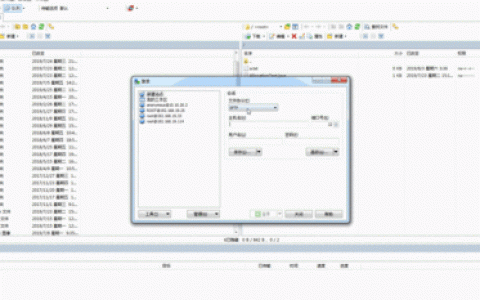
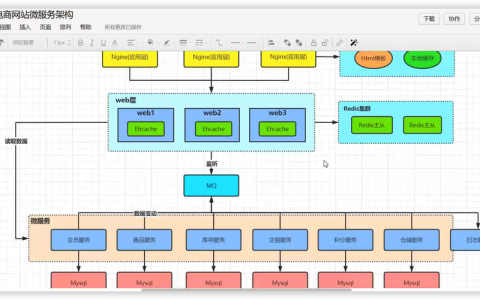



发表回复